很多SolidWorks设计师在设计画图的时候会有这样的感觉,就是看着很简单,自己画变得很复杂,用了很多的命令特征,而同事朋友等等却用了几个简单的命令就可以达到效果。出现这个情况与我们的设计思路有关系,同样也关系到我们的画图经验,画的图多了,在遇到新图的时候就会胸有成竹,所以,多实战积攒经验,也会达到四两拨千斤的效果。
今天给大家分享的SolidWorks练习题取自catics3D08_L04三维竞赛的题目,比较的简单,非常适合SolidWorks初学者锻炼自己的绘图能力,所谓熟能生巧,也能提高画图的效率。
SolidWorks练习题之catics3D08_L04效果图
SolidWorks练习题之catics3D08_L04题目
SolidWorks练习题之catics3D08_L04建模步骤
1、打开SolidWorks软件,新建零件,然后在前视基准面上画草图如下:
2.拉伸凸台,两侧对称:76 。
3.新建基准面,距离前表面:44(计算出的数据)。
4.在新建的基准面上画草图。
5.拉伸凸台,只拉伸粉色区域(底部选择轮廓),两侧对称:10 。
6.显示上一步的草图,只拉伸粉色区域,两侧对称:24 。
7.倒角:3*45度。
8.显示草图2(第四步画的草图),新建基准面,参考前视基准面和斜线。
9.在基准面2上草绘。
10.筋,两侧对称:10 。
11.完全圆角。
12.在蓝色面上草绘图形,画这个草绘是为了方便孔的定位。
13.异型孔向导,简单孔——自定义大小——位置。
14.编辑孔特征,修改120度的角度。
15.测量体积:370842.003,正确,选项——精度高。
以上就是关于SolidWorks练习题之catics3D08_L04题步骤,仅供参考,希望大家可以多做练习,自我完成。下面给出SolidWorks练习题之catics3D08_L04模型源文件供下载学习。
注:SolidWorks新手如果看图文版的SolidWorks练习题比较吃力,建议看我们的视频练习,会员高清视频可下载。
SolidWorks练习题之catics3D08_L04模型源文件下载






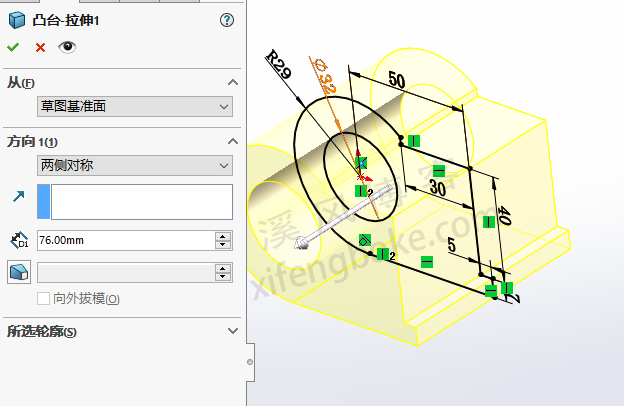
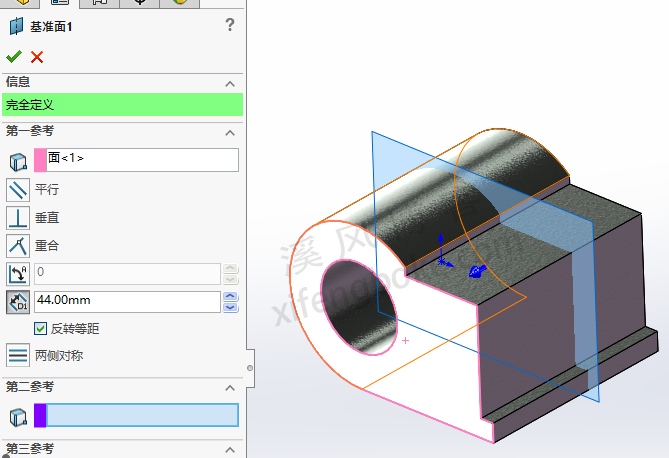


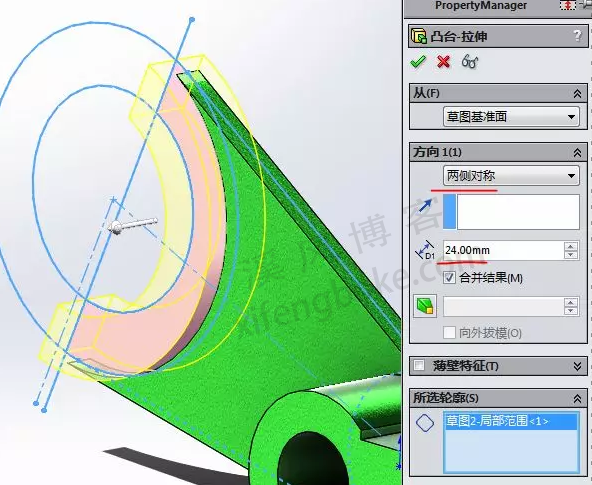
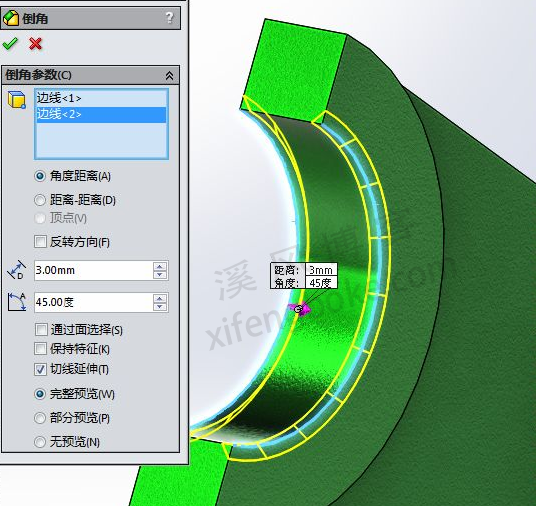
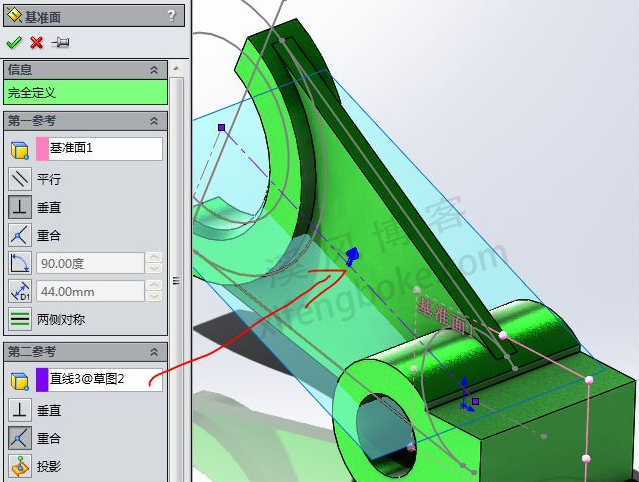
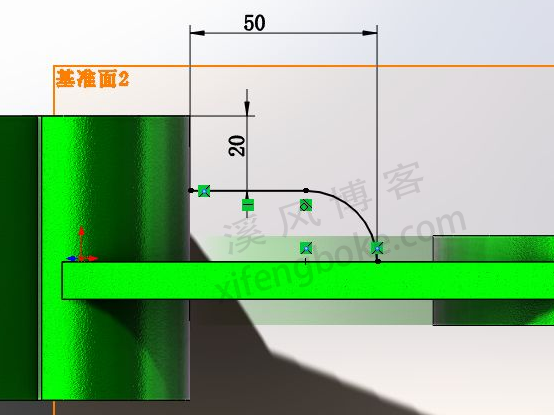

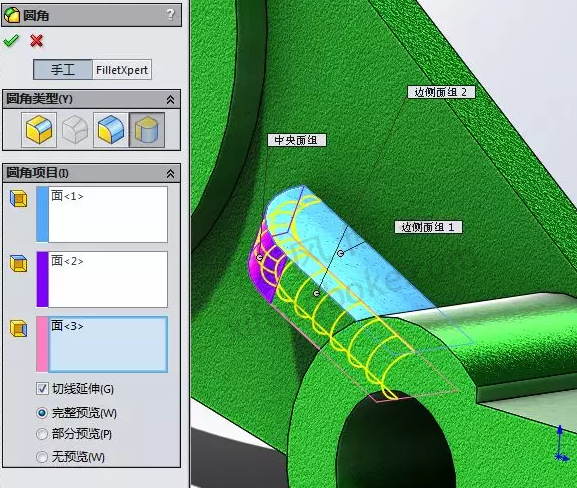




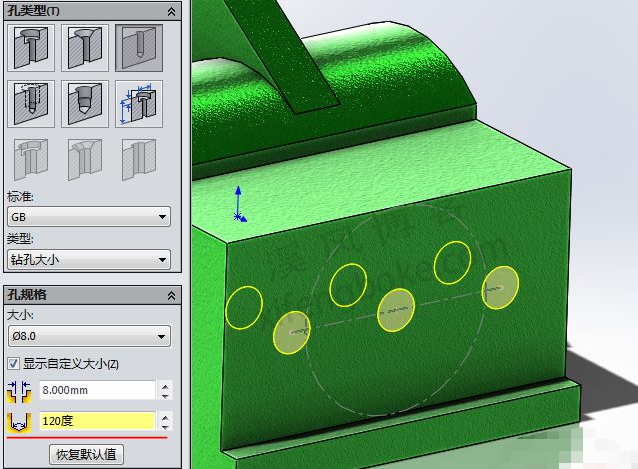
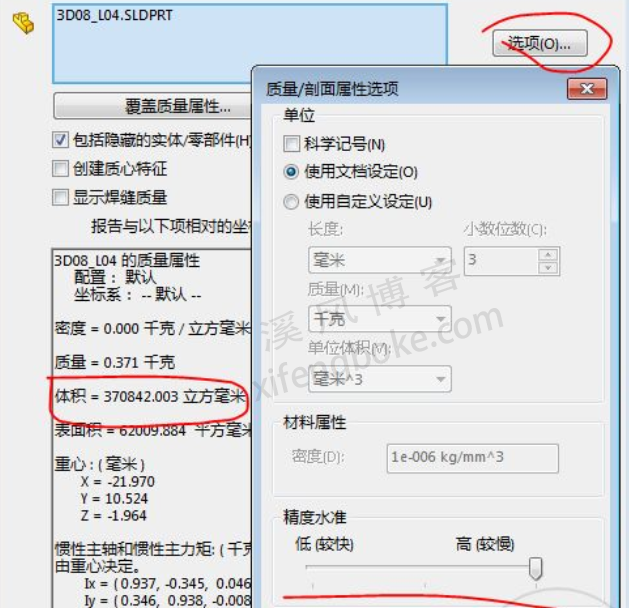



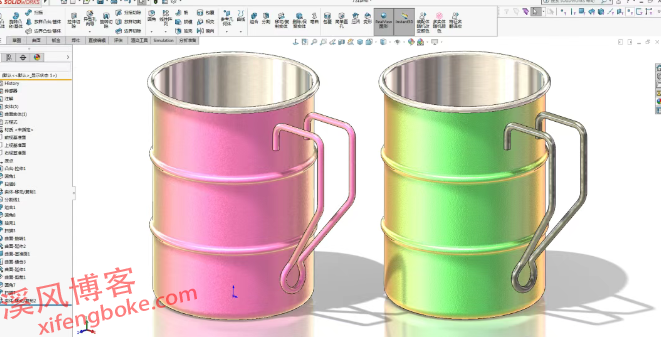







还没有评论,来说两句吧...